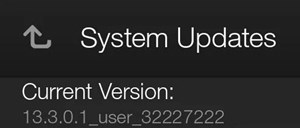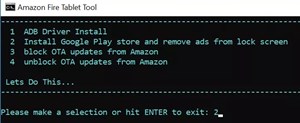Як додати Kindle Fire в Google Play
Оскільки Kindle Fire є продуктом Amazon під керуванням ОС Fire, він не має вбудованого магазину Google Play (розробленого для Android). Натомість пристрій має Amazon Appstore.

Хоча в Appstore є всі необхідні програми для покращення роботи з Kindle Fire, ви можете також додати деякі програми з Google Play. Для цього вам потрібно вручну встановити додаток Play Store на свій планшет Amazon.
Цей процес можливий, оскільки обидва пристрої мають схожі операційні системи. Однак це не так просто. Ця стаття детально пояснить процес.
Спочатку: перевірте свою версію Kindle Fire
Ви можете встановити Google Play на свій Kindle Fire, скориставшись одним із двох доступних методів: або ви вручну рутуєте пристрій, або встановите необхідні файли APK.
Спосіб, який ви будете використовувати, залежить лише від версії вашого Kindle Fire. Старі версії вимагають руту, що є більш складним процесом.
Якщо ви не знаєте версію свого Kindle Fire, ви можете перевірити її в меню налаштувань. Дотримуйтесь цих інструкцій:
- Відкрийте меню програми на головному екрані свого Kindle Fire.
- Торкніться меню «Налаштування» (значок шестірні).
- Перейдіть до «Параметри пристрою».
- Виберіть «Оновлення системи».
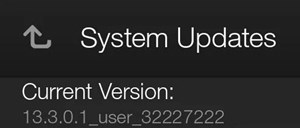
Якщо у вас ОС Fire 5.3 або старішої версії, слід дотримуватися інструкцій для старіших версій Kindle Fire. Для пізніших версій ви можете звернутися до розділу «Встановлення файлів APK» цієї статті.
Для старіших версій Kindle Fire: вкорінення пристрою
Якщо ви коли-небудь рутували пристрій Android, у вас не повинно виникнути багато проблем, оскільки операційні системи досить схожі.
З іншого боку, якщо ви вперше рутуєте пристрій, ретельно дотримуйтесь інструкцій. Це непростий процес, і для його успішного виконання вам знадобиться USB-кабель і ПК.
- Перейдіть до програми «Налаштування» з меню програми на вашому Kindle Fire.
- Торкніться «Параметри пристрою».
- Торкніться серійного номера кілька разів, поки під ним не відобразиться «Параметри розробника».
- Перейдіть до «Параметри розробника».
- Увімкніть «Увімкнути ADB» у розділі «Налагодження».

- Підтвердьте команду, коли буде запропоновано.
- Підключіть USB-кабель до Kindle Fire і порожнього порту на комп’ютері. Комп'ютер повинен отримати необхідні драйвери автоматично.
- Торкніться «ОК» у діалоговому вікні «Дозволити налагодження USB?».
- Відкрийте браузер на своєму ПК.
- Завантажте Super-Tool-Old.zip.
- Розпакуйте файл .zip і запустіть файл 1-Install-Play-Store.bat. Це повинно відкрити командний рядок.
- Введіть «2», щоб створити команду встановлення.
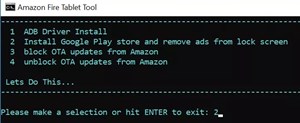
- Натисніть «Enter».
- Зачекайте, поки планшет встановить програму.
Після завершення процесу перезапустіть Kindle Fire (вимкніть і ввімкніть) і перейдіть на екран програми. Ви повинні побачити значок Google Play Store у списку програм або на головному екрані.
Ви можете використовувати програму так само, як і на своєму пристрої Android. Однак слід пам’ятати, що деякі програми не будуть працювати так добре в ОС Fire.
Для нових версій Kindle Fire: встановлення файлів APK
Якщо ваш Kindle Fire має версію 3.5.1 або вище, ви можете скористатися простим способом встановлення необхідних даних. Дотримуйтесь цих інструкцій або перегляньте наш повний посібник тут.
- Перейдіть до меню налаштувань на Kindle Fire.
- Торкніться «Безпека та конфіденційність».
- Увімкніть «Програми з невідомих джерел», щоб дозволити встановлення програм сторонніх розробників за межами Appstore.
- Відкрийте веб-браузер на своєму планшеті та завантажте ці чотири файли: Google Account Manager, Google Services Framework, Google Play Services 11.5.0.9 (230) або Google Play Services APK 11.5.0.9 (240), якщо у вас Kindle Fire HD 8 (2017). ), і Google Play Store. Вам просто потрібно перейти в нижню частину сторінки та вибрати кнопку «Завантажити» для всіх цих посилань.
- Повернутися на головний екран.
- Запустіть програму «Документи».
- Знайдіть «Локальне сховище».
- Виберіть «Завантаження».
- Торкніться кожного файлу APK, щоб завантажити його. Встановіть файли в тому ж порядку, в якому ви їх завантажили – Менеджер облікових записів Google, Google Services Framework, сервіси Google Play, додаток Google Play.
Коли ви встановите всі необхідні файли APK, ви побачите програму Google Play на головному екрані. Переконайтеся, що ви дотримувалися точного порядку встановлення, інакше додаток не вдасться встановити.
Обережно з рутуванням і файлами APK
Хоча вищезазначені методи дозволять вам користуватися сервісами Google Play, вони все ще не повністю безпечні. Наприклад, як тільки ви рутуєте свій пристрій, ви втратите гарантію, а також є ймовірність, що система може працювати неправильно.
Крім того, встановлення програм за межами Appstore (наприклад, файли APK вище) завжди несе певний ризик зловмисного програмного забезпечення або інших шкідливих даних. Переконайтеся, що у вас є відповідні заходи безпеки (наприклад, програмне забезпечення для захисту від шкідливих програм) і ретельно дотримуйтесь цих кроків.
Чи спрацювали вам перераховані вище методи? Навіщо вам програма Google Play на вашому Kindle Fire? Поділіться своїми думками в розділі коментарів нижче.